标签:描述 udp 下载 world bin mit 提交 技术分享 run
下载docker:yum install docker
查看本地docker镜像 : docker images
下载docker镜像:官网的镜像拉不下来,可以尝试在网易docker蜂巢中查找
docker pull hub.c.163.com/public/centos:7.2-tools
再次查看本地镜像
[root@carlcompute carl]# docker images REPOSITORY TAG IMAGE ID CREATED SIZE hub.c.163.com/library/centos latest a8493f5f50ff 12 weeks ago 192.5 MB hub.c.163.com/public/centos 7.2-tools 4a4618db62b9 4 months ago 515.4 MB
在容器内运行一个应用程序,输出 Hello World, I‘m Carl.
[root@carlcompute carl]# docker run hub.c.163.com/public/centos:7.2-tools /bin/echo "Hello World,I‘m carl." Hello World,I‘m carl.
通过 -i -t 参数实现互动
[root@carlcompute carl]# docker run -i -t hub.c.163.com/public/centos:7.2-tools /bin/bash [root@acf7f67194c7 /]# who [root@acf7f67194c7 /]# ping 8.8.8.8 PING 8.8.8.8 (8.8.8.8) 56(84) bytes of data. 64 bytes from 8.8.8.8: icmp_seq=1 ttl=43 time=288 ms 64 bytes from 8.8.8.8: icmp_seq=2 ttl=43 time=295 ms ^C --- 8.8.8.8 ping statistics --- 3 packets transmitted, 2 received, 33% packet loss, time 2002ms rtt min/avg/max/mdev = 288.350/292.060/295.771/3.749 ms [root@acf7f67194c7 /]# ls anaconda-post.log bin dev etc home lib lib64 lost+found media mnt opt proc root run sbin srv sys tmp usr var [root@acf7f67194c7 /]# cat /proc/version Linux version 3.10.0-514.16.1.el7.x86_64 (builder@kbuilder.dev.centos.org) (gcc version 4.8.5 20150623 (Red Hat 4.8.5-11) (GCC) ) #1 SMP Wed Apr 12 15:04:24 UTC 2017
exit 退出该容器
启动容器,在后台工作,生成的字符串是容器ID,唯一表示,docker ps 可查看当前运行的容器
[root@carlcompute carl]# docker run -d hub.c.163.com/public/centos:7.2-tools /bin/bash -c "while true; do echo hello world ; sleep 1 ;done" 1f54cb708713ff38d373eed259cbce33a3830217551016294296d951e1e30614 [root@carlcompute carl]# docker ps CONTAINER ID IMAGE COMMAND CREATED STATUS PORTS NAMES 1f54cb708713 hub.c.163.com/public/centos:7.2-tools "/bin/bash -c ‘while " 12 seconds ago Up 10 seconds 22/tcp romantic_mcclintock
docker logs 容器ID或者容器NAME 可查看容器内的标准输出
docker stop 容器ID 可以停止该容器
[root@carlcompute carl]# docker stop 1f54cb708713
1f54cb708713
[root@carlcompute carl]# docker ps
CONTAINER ID IMAGE COMMAND CREATED STATUS PORTS NAMES
docker 容器的使用
在docker容器中运行一个Python Flask应用来运行一个web应用,使用不在本地存储的镜像会自动从网上拉取 -P将容器内部使用的网络映射到主机上
[root@carlcompute carl]# docker run -d -P training/webapp python app.py Unable to find image ‘training/webapp:latest‘ locally Trying to pull repository docker.io/training/webapp ... latest: Pulling from docker.io/training/webapp e190868d63f8: Pull complete 909cd34c6fd7: Pull complete 0b9bfabab7c1: Pull complete a3ed95caeb02: Pull complete 10bbbc0fc0ff: Pull complete fca59b508e9f: Pull complete e7ae2541b15b: Pull complete 9dd97ef58ce9: Pull complete a4c1b0cb7af7: Pull complete Digest: sha256:06e9c1983bd6d5db5fba376ccd63bfa529e8d02f23d5079b8f74a616308fb11d 483a15700820260842a289868d72803dd24ee66460aaa07123b5aca2334c43fb
[root@carlcompute carl]# docker ps CONTAINER ID IMAGE COMMAND CREATED STATUS PORTS NAMES 483a15700820 training/webapp "python app.py" About a minute ago Up About a minute 0.0.0.0:1024->5000/tcp furious_ramanujan
容器内部的5000端口映射到主机1024,访问主机IP:1024
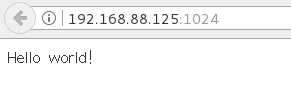
也可以自己指定端口
[root@carlcompute carl]# docker run -d -p 5000:5000 training/webapp python app.py f4f3a74531cb0b6670aab422063be30fbd954f7e1dd8b03fbbc4670d7e0db147 [root@carlcompute carl]# docker ps CONTAINER ID IMAGE COMMAND CREATED STATUS PORTS NAMES f4f3a74531cb training/webapp "python app.py" 7 seconds ago Up 4 seconds 0.0.0.0:5000->5000/tcp jovial_perlman 483a15700820 training/webapp "python app.py" 6 minutes ago Up 6 minutes 0.0.0.0:1024->5000/tcp furious_ramanujan
查看容器端口映射到主机的端口
[root@carlcompute carl]# docker port f4f3a74531cb 5000/tcp -> 0.0.0.0:5000
查看web应用程序日志
[root@carlcompute carl]# docker logs -f f4f3a74531cb * Running on http://0.0.0.0:5000/ (Press CTRL+C to quit) ^C [root@carlcompute carl]# docker logs -f 483a15700820 * Running on http://0.0.0.0:5000/ (Press CTRL+C to quit) 192.168.88.125 - - [04/Jul/2017 02:33:51] "GET / HTTP/1.1" 200 - 192.168.88.125 - - [04/Jul/2017 02:33:51] "GET /favicon.ico HTTP/1.1" 404 - 192.168.88.125 - - [04/Jul/2017 02:33:51] "GET /favicon.ico HTTP/1.1" 404 - ^C
查看web应用程序内部的进程
[root@carlcompute carl]# docker top 483a15700820 UID PID PPID C STIME TTY TIME CMD root 31736 31721 0 10:30 ? 00:00:00 python app.py
停止,删除容器 docker stop 容器ID或NAME
[root@carlcompute carl]# docker stop 483a15700820 483a15700820 [root@carlcompute carl]# docker rm 483a15700820 483a15700820
Docker 镜像的使用
列出镜像列表: docker images
获取一个新的镜像 : docker pull 镜像
查找镜像: docker search 镜像
创建镜像: 1.从已经创建好的镜像中跟新镜像,并且提交镜像
2.使用Dockerfile指令来创建一个新的镜像
更新镜像前我们要使用镜像创建一个容器
[root@carlcompute carl]# docker run -i -t hub.c.163.com/public/centos:7.2-tools /bin/bash
进入交互模式,可以尝试下载apache 后 exit 推出, docker ps -l 查看上一个运行的容器,docker ps -a 查看所有运行过的容器,找出刚才的容器ID
[root@carlcompute carl]# docker commit -m="add httpd" -a="carl" 256e290dfb6c carltest:v1 sha256:f1bd7ad30914a8f3f8552419166016b5b4f49055f671f627784c2d534ca6ea0c [root@carlcompute carl]# docker images REPOSITORY TAG IMAGE ID CREATED SIZE carltest v1 f1bd7ad30914 6 seconds ago 648.2 MB hub.c.163.com/library/centos latest a8493f5f50ff 12 weeks ago 192.5 MB hub.c.163.com/public/centos 7.2-tools 4a4618db62b9 4 months ago 515.4 MB docker.io/training/webapp latest 6fae60ef3446 2 years ago 348.7 MB
其中,-m 提交的描述信息,-a 作者name ,256e290dfb6c容器模板ID, carltest:v1 新镜像的名称,创建后docker images 查看镜像。
通过dockerfile文件来创建新的镜像:
[root@carlcompute ~]# cat dockerfile-useradd FROM hub.c.163.com/public/centos:7.2-tools MAINTAINER carl "121512723@qq.com" RUN useradd carl RUN /bin/echo 123456 | passwd --stdin carl EXPOSE 22 EXPOSE 80 CMD /usr/sbin/sshd -D
[root@carlcompute ~]# docker build -t carltest:v2 - < dockerfile-useradd Sending build context to Docker daemon 2.048 kB Step 1 : FROM hub.c.163.com/public/centos:7.2-tools ---> 4a4618db62b9 Step 2 : MAINTAINER carl "121512723@qq.com" ---> Running in 659401d02fda ---> d1a5aaea3950 Removing intermediate container 659401d02fda Step 3 : RUN useradd carl ---> Running in d97735b3bf9e ---> 6005d0501b1c Removing intermediate container d97735b3bf9e Step 4 : RUN /bin/echo 123456 | passwd --stdin carl ---> Running in d0e0bbc1efb2 Changing password for user carl. passwd: all authentication tokens updated successfully. ---> 38362b52f8d9 Removing intermediate container d0e0bbc1efb2 Step 5 : EXPOSE 22 ---> Running in c3166729230e ---> bcee33c2b054 Removing intermediate container c3166729230e Step 6 : EXPOSE 80 ---> Running in 7fbf01afea27 ---> 6400121f202b Removing intermediate container 7fbf01afea27 Step 7 : CMD /usr/sbin/sshd -D ---> Running in 3b16eee575bb ---> 0adfeecf8ec8 Removing intermediate container 3b16eee575bb Successfully built 0adfeecf8ec8
[root@carlcompute ~]# docker images REPOSITORY TAG IMAGE ID CREATED SIZE carltest v2 0adfeecf8ec8 34 seconds ago 515.4 MB carltest v1 f1bd7ad30914 22 minutes ago 648.2 MB hub.c.163.com/library/centos latest a8493f5f50ff 12 weeks ago 192.5 MB hub.c.163.com/public/centos 7.2-tools 4a4618db62b9 4 months ago 515.4 MB docker.io/training/webapp latest 6fae60ef3446 2 years ago 348.7 MB
[root@carlcompute ~]# docker run -i -t carltest:v2 /bin/bash [root@6bd7c60b90de /]# id -u carl 1000
为镜像添加一个新的TAG
[root@carlcompute ~]# docker images REPOSITORY TAG IMAGE ID CREATED SIZE carltest v2 0adfeecf8ec8 5 minutes ago 515.4 MB carltest v3 0adfeecf8ec8 5 minutes ago 515.4 MB carltest v1 f1bd7ad30914 27 minutes ago 648.2 MB hub.c.163.com/library/centos latest a8493f5f50ff 12 weeks ago 192.5 MB hub.c.163.com/public/centos 7.2-tools 4a4618db62b9 4 months ago 515.4 MB docker.io/training/webapp latest 6fae60ef3446 2 years ago 348.7 MB
Docker 容器的连接
docker run -d -P training/webapp python app.py
docker run -d -p 5000:5000 training/webapp python app.py
-P是容器的端口随机到主机的高端口
-p是容器内部端口绑定到主机端口
也可以绑定网络地址
docker run -d -p 127.0.0.1:5001:5002 training/webapp python app.py
可以通过访问127.0.0.1:5001 来访问容器的5002端口
默认绑定的TCP,如果要绑定在UDP,可在端口后面加上/udp
docker run -d -p 127.0.0.1:5000:5000/udp training/webapp python app.py
容器命名
docker run -d -P --name carl training/webapp python app.py
标签:描述 udp 下载 world bin mit 提交 技术分享 run
原文地址:http://www.cnblogs.com/carllife/p/7115184.html